MiniTool ShadowMaker官方版下载 v2.4
MiniTool ShadowMaker官方版
- 软件大小:83MB
- 软件语言:简体中文
- 软件类型:备份工具
- 软件授权:免费
- 更新时间:2020-09-04 09:43:34
- 运行平台:Android
- 软件评分:
- 软件官网:www.ucbugxz.com
- 软件介绍
- 软件截图
- 相关版本
- 相关文章
- 下载地址
MiniTool ShadowMaker官方版下载是一款很神奇的功能非常强大的系统还原软件,这款软件的操作方法非常的简单,不需要你太多的极速手段就可以帮你把 你电脑是哪个的一些文件和磁盘数据进行备份,让你电脑上的文件不会出现丢失的现象,好友在你电脑出现问题的时候,还可以快速的还原系统,让你的电脑更加的安全。对这款软件感兴趣的朋友快来下载体验吧!
MiniTool ShadowMaker官方版下载功能
文件/文件夹同步
文件和文件夹同步功能可以帮助将文件和文件夹同步到其他位置,以便用户可以有效地保护
数据安全
文件/文件夹备份
对于那些非常关注某些文件或文件夹的人来说,文件备份绝对是保证它们安全的最佳方式
系统备份
操作系统可能会因严重的病毒入侵或不稳定的Windows更新而崩溃。定期系统备份可在恢复
后使PC正常运行
磁盘/分区备份
当许多重要文件保存在同一位置时,最好在这种情况下创建磁盘/分区备份映像
磁盘克隆
MiniTool ShadowMaker提供磁盘克隆功能,只需点击几下即可复制基本磁盘和动态磁盘。
此外,Disk Clone在将HDD升级到SSD时也很有助益。
MiniTool ShadowMaker官方版下载使用方法
备份
第一步,双击这个备份软件,弹出窗口将显示您两个备份类型,如本地备份和远程备份。请根据你的需要选择一个,然后点击连接继续。
第二步,MiniTool ShadowMaker 设计默认备份Windows操作系统。因此你只需要选择一个目的地路径存储系统映像即可。在Source选择框里,你可以看到系统分区在默认情况下是选中的。
第三步,点击Destination选择一个位置来存储系统镜像。然后在弹出窗口中,您将看到所有分区显示在你的电脑上。建议选择一个外部硬盘分区的位置。
除了备份映像保存到你的电脑,你也可以在目标地址选择共享文件夹。点击添加新目标按钮进入你的共享文件夹路径,输入用户名和密码。然后单击OK回到备份界面。
第四步,点击立即备份或选择稍后备份。你可以到管理页面对推迟的备份任务进行设置管理。
还原
第一步,在还原页面,列出所有备份任务。请选择您想要恢复的系统备份,点击还原按钮。
第二步,选择您想要恢复的备份版本。然后单击下一步继续。
第三步,从备份文件中选择你需要还原的分区进行恢复。
注意:MBR and Track 0 选项恢复是至关重要的,否则,系统在还原完成后将无法启动。因此,请一定要勾选它。
第四步,选择一个磁盘来恢复系统,然后单击开始按钮。
注意:所选磁盘数据在恢复期间将被重写。请事先备份重要数据。你不能选择包含备份镜像文件的磁盘来还原。
第五步,你将进入操作界面的进步。请耐心等待。完成系统恢复后,单击完成按钮。
MiniTool ShadowMaker官方版下载提示
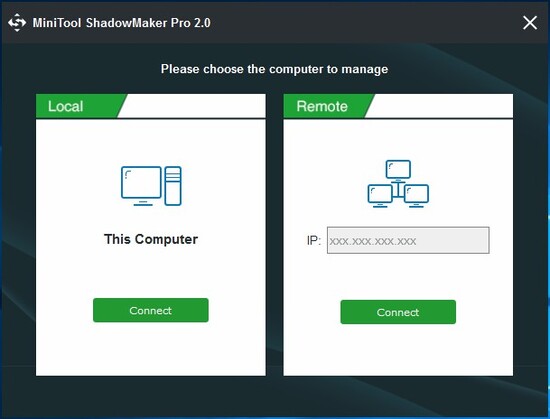
要为当前备份任务设置高级参数,请单击“选项”。
要指定要定期运行的备份任务,请转到“计划”。
要管理备份文件占用的磁盘空间,请转到备份方案。
- 1
 FonePaw Android Data Recovery 2.8.0破解版 含注册机
FonePaw Android Data Recovery 2.8.0破解版 含注册机 - 2
 万兴数据恢复专家v7.1.5.20中文破解版
万兴数据恢复专家v7.1.5.20中文破解版 - 3
 TogetherShare Data Recovery 6.6破解版
TogetherShare Data Recovery 6.6破解版 - 4
 完美者U盘维护系统v10.2完整终结版
完美者U盘维护系统v10.2完整终结版 - 5
 RecoverNT(数据恢复软件) v3.4.1绿色版
RecoverNT(数据恢复软件) v3.4.1绿色版 - 6
 创见SD卡修复工具v1.0.6免费版
创见SD卡修复工具v1.0.6免费版 - 7
 R-Studio Network(数据恢复软件)vv8.8.172035中文免费版
R-Studio Network(数据恢复软件)vv8.8.172035中文免费版 - 8
 CHKRecovery(CHK文件恢复软件)v3.6.0免费版
CHKRecovery(CHK文件恢复软件)v3.6.0免费版 - 9
 一键GHOST硬盘版v2014.07.18 绿色去广告版
一键GHOST硬盘版v2014.07.18 绿色去广告版 - 10
 GoodSync2Go(轻松实现同步与备份)V10.0.28.2官方便携版
GoodSync2Go(轻松实现同步与备份)V10.0.28.2官方便携版

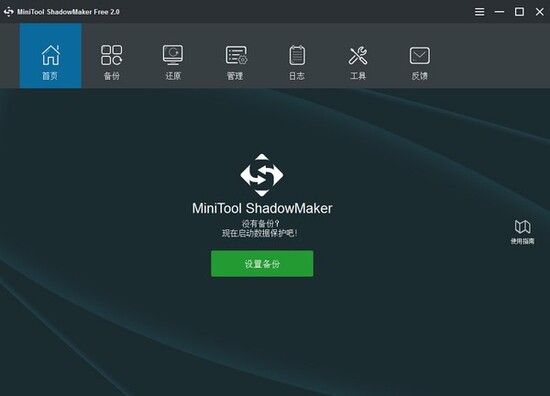

 一键还原精灵装机版
简体中文 / 16MB
一键还原精灵装机版
简体中文 / 16MB
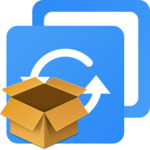 傲梅轻松备份免费版
简体中文 / 106M
傲梅轻松备份免费版
简体中文 / 106M
 电脑店U盘启动盘制作工具v7.0官方装机版
简体中文 / 352 MB
电脑店U盘启动盘制作工具v7.0官方装机版
简体中文 / 352 MB











